如何修復 Apple 帳戶在網路上的登入錯誤

瀏覽器中的 Apple 帳戶網頁介面可讓您查看個人資訊、變更設定、管理訂閱等。但有時您會因為各種原因無法登入。
在 iPhone 上進行反向圖片搜尋非常簡單,您可以使用裝置上的瀏覽器,或使用一些第三方應用程式來獲得更多搜尋選項。反向圖片搜尋可以幫助您了解有關該照片的更多信息,或者幫助您找到更多相似的照片,或找到更大尺寸的圖片。但是,要在 iPhone 上進行反向圖片搜索,您需要執行比在 Google 電腦上搜尋圖片更多的轉換操作。以下文章將指導您如何在 iPhone 上透過圖片進行反向搜尋。
1. 使用 Chrome 在手機上進行反向影像搜索
首先,在手機上安裝 Google Chrome 應用程序,然後在手機上開啟要尋找的圖片。然後點擊發送圖標,然後選擇“複製”按鈕。

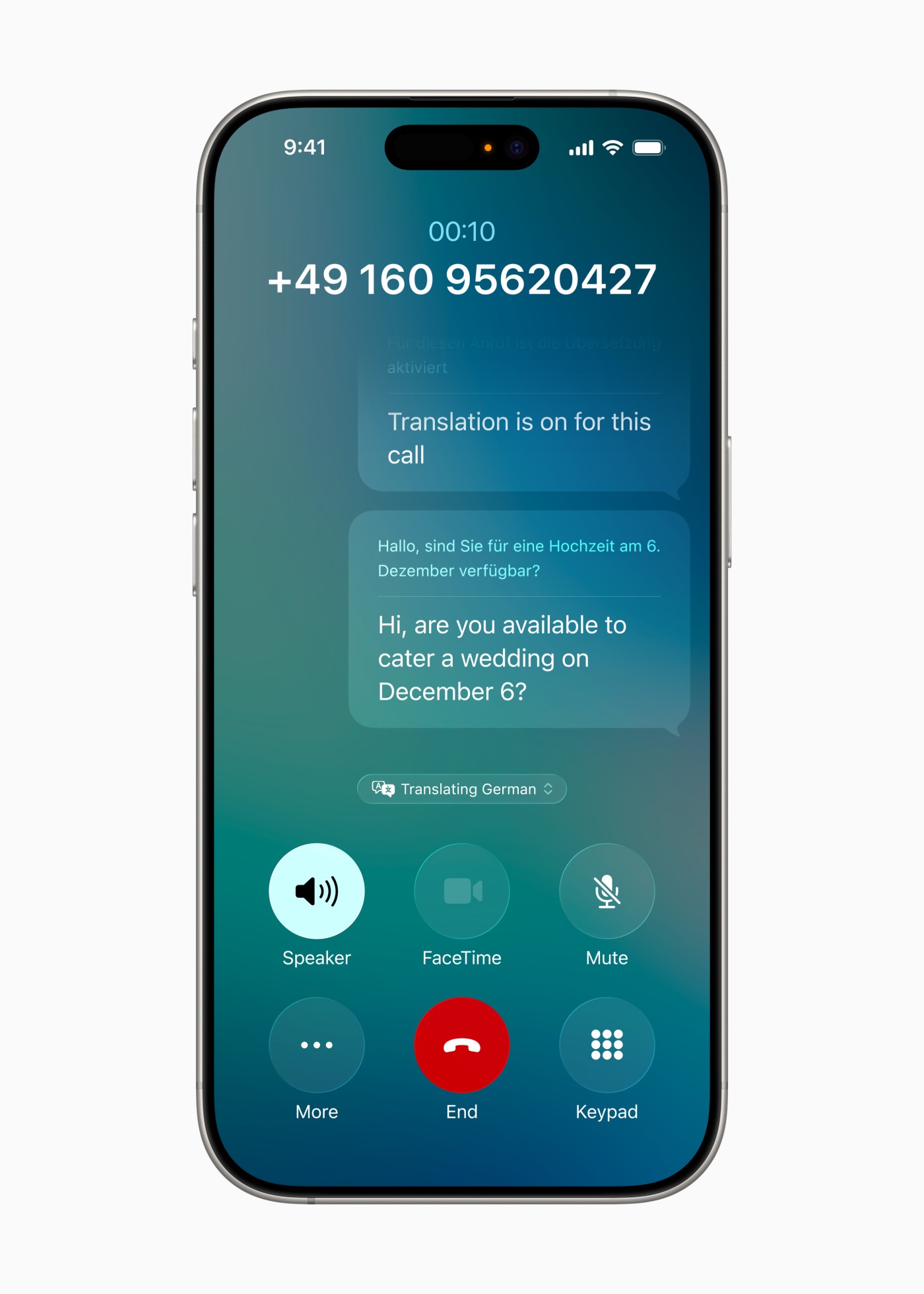
打開 Google Chrome 應用程序,然後雙擊瀏覽器上的搜尋欄,貼上要搜尋的圖片。之後,我們將立即看到圖片及其相關資訊。
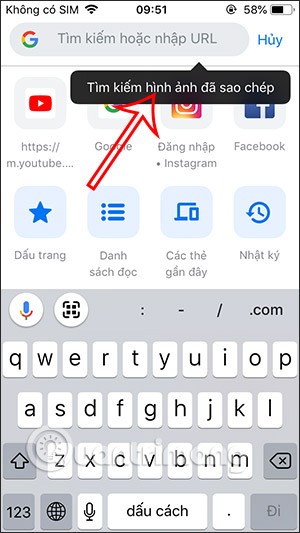
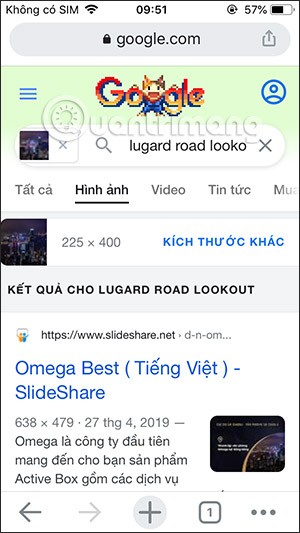
2. 使用 Safari iPhone 進行反向影像搜索
步驟1:
首先,在 Safari 瀏覽器上造訪Google,然後點擊「圖片」部分搜尋圖片。接下來,按住箭頭圖示(如圖所示),然後選擇「請求桌面網站」。
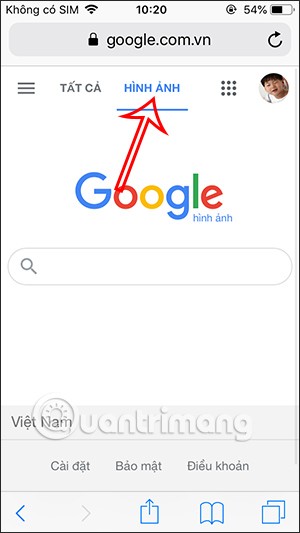
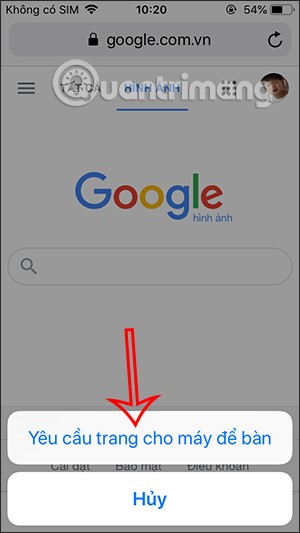
第 2 步:
現在,您的電腦上將出現圖片搜尋介面。點選相機圖標,選擇反向圖片搜尋模式。將出現兩個選項:貼上圖片網址和上傳照片。選擇上傳照片,然後從您要搜尋的相簿中上傳照片。
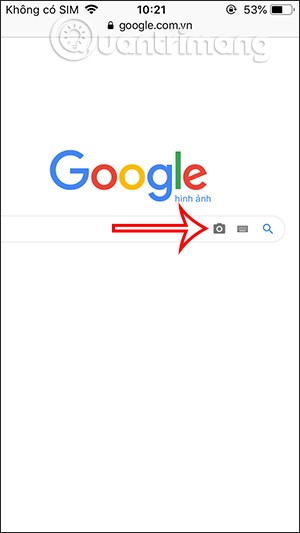
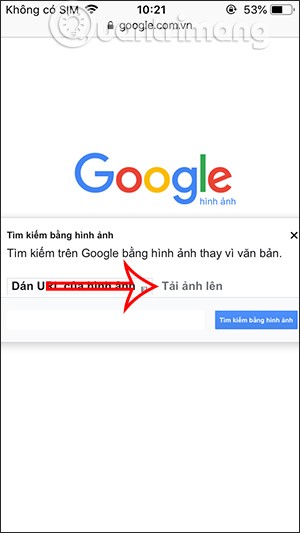
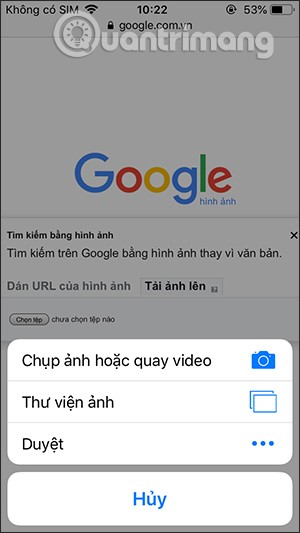
步驟3:
選擇從圖庫上傳圖片後,點選圖片進行上傳。等待一段時間搜尋圖片,然後顯示結果,如下所示。
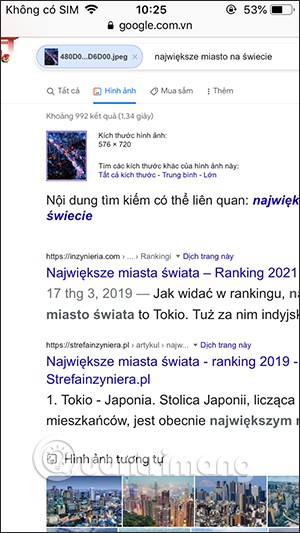
3. 使用檔案中的影像
此選項要求您在裝置上安裝適用於 Android 的 Google 應用程式或適用於 iOS 的 Google 應用程式。
步驟 1:在您的 iPhone 或 Android 上開啟 Google 應用程式。
步驟 2:點選搜尋列中的相機圖示。該應用程式可能會要求存取您的相機和照片庫的權限。請授予該應用程式權限。
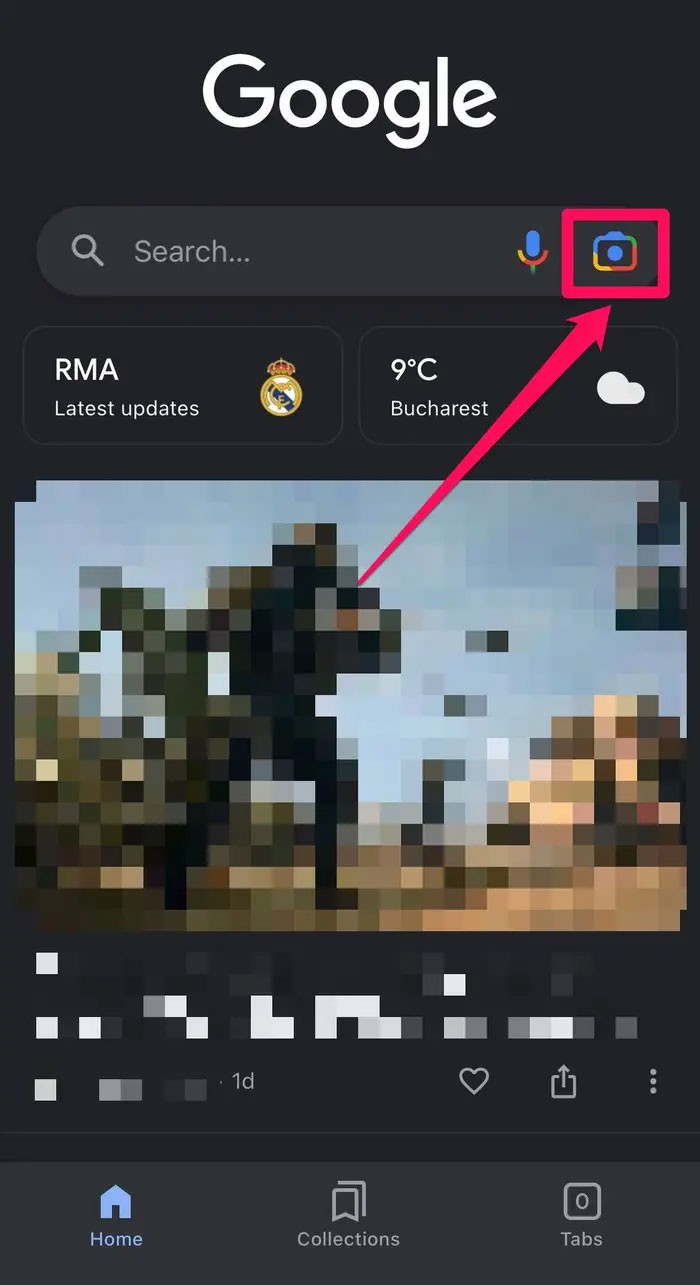
快速提示:如果您的主畫面上有 Google 搜尋小工具,您可以點擊相機圖示開始反向影像搜尋。
步驟 3:點擊頂部的相機圖示拍照或在底部的圖庫中找到圖像,然後點擊該圖像進行搜尋。
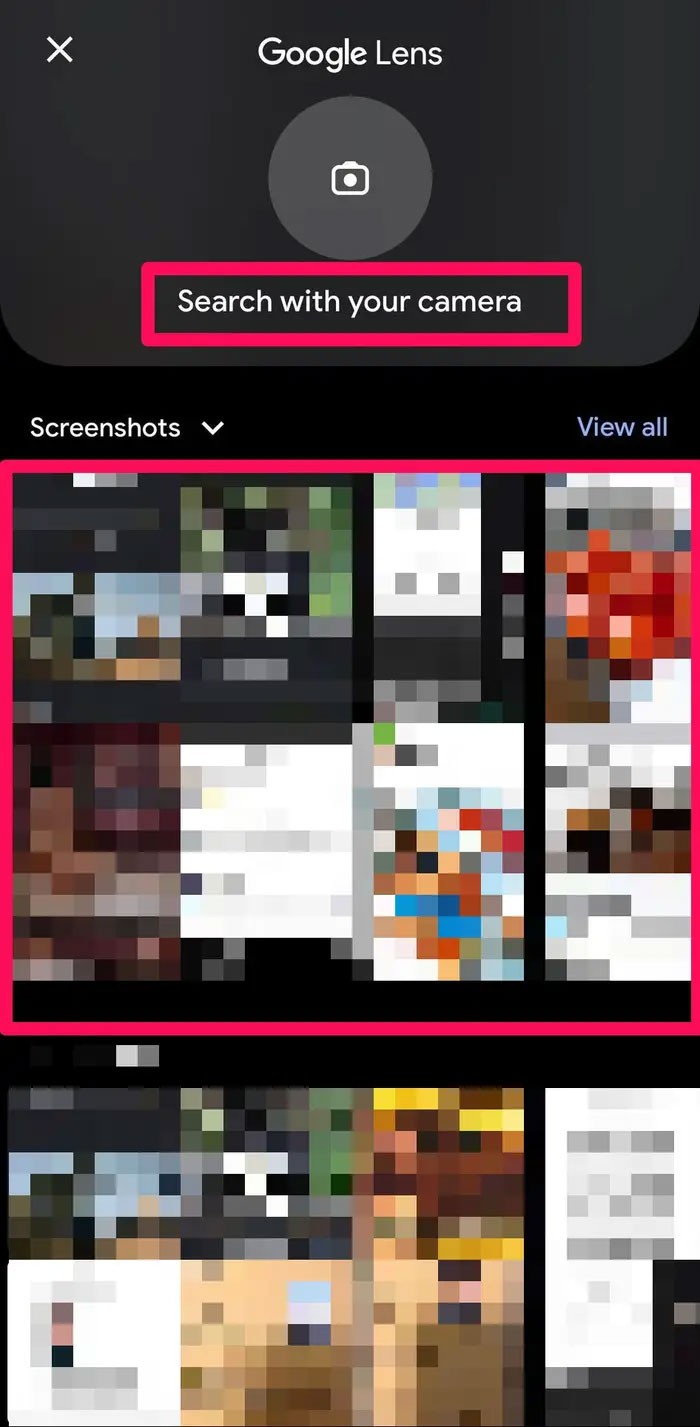
步驟4:過一會兒,Google就會顯示圖片搜尋結果。
4. 使用應用程式在 iPhone 上進行反向影像搜索
App Store 上有許多反向圖像搜尋應用程序,例如 Reversee。
步驟1:
我們從下面的鏈接下載適用於 iPhone 的 Reversee 應用程序,然後像往常一樣安裝它。
第 2 步:
在應用程式介面,點擊「選擇圖片」上傳圖片。然後點選「搜尋」按鈕進行搜尋。
現在您將立即在 Reversee 應用程式介面中看到您想要尋找的圖像結果。
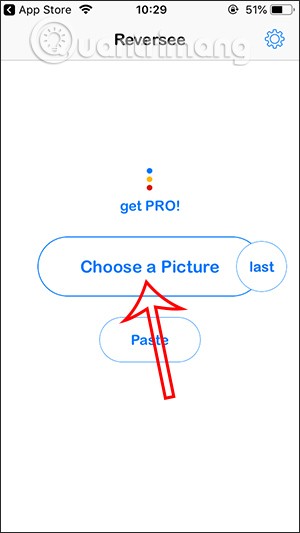

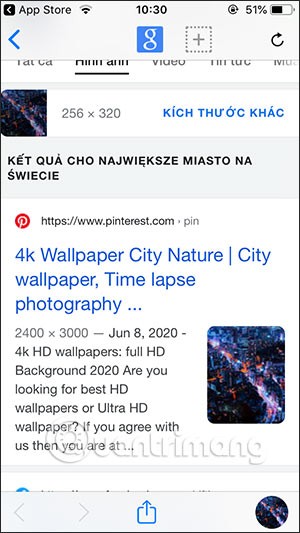
此外,用戶還可以參考以下連結中的一些其他反向圖像搜尋應用程式。
CamFind
接下來是最受歡迎的反向圖片搜尋應用程式之一——CamFind。使用者可以使用內建相機介面輕鬆拍照,然後使用內建搜尋引擎(由 CloudSight 影像辨識技術提供支援)搜尋圖片。此外,CamFind 還允許用戶即時查看其他人的搜尋內容。
下載:CamFind(免費)
真實性
與前兩款應用程式一樣,Veracity 允許用戶從相機膠卷或照片庫上傳照片進行搜尋。您也可以上傳儲存在雲端(例如 Dropbox)的照片。即使圖片被裁剪或編輯過,Veracity 仍然可以識別來源並在網路上找到類似的照片。
下載:Veracity(免費,應用程式內購買)
瀏覽器中的 Apple 帳戶網頁介面可讓您查看個人資訊、變更設定、管理訂閱等。但有時您會因為各種原因無法登入。
當「尋找」變得不準確或不可靠時,請進行一些調整以使其在最需要時更加準確。
近場通訊是一種無線技術,允許設備在彼此靠近時(通常在幾公分以內)交換資料。
蘋果推出了自適應電源功能,它與低功耗模式協同工作。兩者都可以延長 iPhone 的電池續航力,但運作方式卻截然不同。
當您從其他來源安裝應用程式到您的 iPhone 上時,您需要手動確認該應用程式是受信任的。然後,該應用程式才會安裝到您的 iPhone 上供您使用。
即使由於某些錯誤導致應用程式沒有出現在iPhone螢幕上,用戶仍然可以非常簡單地在iPhone上刪除該應用程式。
雖然 Apple 的照片應用程式可以勝任裁剪照片等基本操作,但它並沒有提供太多進階編輯功能。這時,第三方照片編輯器就派上用場了。
iOS 26 帶來了一項新功能,可讓您在一台 iPhone 或 iPad 和另一台 iPhone 或 iPad 之間共享個人輔助功能設定。
透過“家庭共享”,您可以與最多 6 個人共享您的 Apple 訂閱、購買、iCloud 儲存空間和位置。
您可以使用畫中畫 (PiP) 在 iOS 14 上離屏觀看 YouTube 視頻,但 YouTube 已在應用程式上鎖定了此功能,因此您無法直接使用 PiP,您必須添加一些小步驟,我們將在下面詳細指導。
iOS 26 引入了超級簡單的功能,可以設定未接來電的來電提醒,幫助你最大限度地減少忘記回撥重要電話的可能性。
小部件本應提升 iPhone 的實用性,但大多數小部件都未能充分發揮其潛力。不過,有些應用程式終於能讓小工具物有所值。
在 iPhone 上退出您的郵件帳戶將完全退出您的帳戶並切換到使用其他電子郵件服務。
如果您經常需要聯絡某人,您可以透過幾個簡單的步驟在 iPhone 上設定快速撥號。
iOS 16 為用戶帶來了許多體驗,包括使用更多選項自訂 iOS 16 鎖定畫面。
你昂貴的三星 Galaxy 手機不必與市面上其他手機一模一樣。只要稍加調整,就能讓它更有個性、更時尚、更獨特。
在對 iOS 感到厭倦之後,他們最終轉而使用三星手機,並且對這個決定並不後悔。
瀏覽器中的 Apple 帳戶網頁介面可讓您查看個人資訊、變更設定、管理訂閱等。但有時您會因為各種原因無法登入。
更改 iPhone 上的 DNS 或更改 Android 上的 DNS 將幫助您保持穩定的連線、提高網路連線速度並造訪被封鎖的網站。
當「尋找」變得不準確或不可靠時,請進行一些調整以使其在最需要時更加準確。
許多人從未想到,手機上最弱的相機會成為創意攝影的秘密武器。
近場通訊是一種無線技術,允許設備在彼此靠近時(通常在幾公分以內)交換資料。
蘋果推出了自適應電源功能,它與低功耗模式協同工作。兩者都可以延長 iPhone 的電池續航力,但運作方式卻截然不同。
有了自動點擊應用程序,您在玩遊戲、使用應用程式或設備上可用的任務時無需做太多操作。
根據您的需求,您可能會在現有的 Android 裝置上執行一組 Pixel 獨有的功能。
修復並不一定需要刪除您喜歡的照片或應用程式;One UI 包含一些選項,可以輕鬆回收空間。
我們大多數人都覺得智慧型手機的充電介面唯一的作用就是為電池充電。但這個小小的接口遠比人們想像的要強大得多。
如果您厭倦了那些毫無作用的通用技巧,這裡有一些正在悄悄改變您拍照方式的技巧。
如果你正在尋找一部新智慧型手機,那麼你首先自然會看的就是它的規格表。它裡面充滿了關於性能、電池續航時間和螢幕品質的資訊。
當您從其他來源安裝應用程式到您的 iPhone 上時,您需要手動確認該應用程式是受信任的。然後,該應用程式才會安裝到您的 iPhone 上供您使用。






















